En muchos artículos de WPDirecto te indicamos que debes agregar el ID de un post en concreto, o de una página o de incluso de una categoría, dentro de un código. Casi siempre cuando sucede esto me llegan un montón de preguntas del estilo: ¿Cómo puedo ver el ID de mi página? ¿Qué hago para ver el ID de un post? Hay muchas maneras de hacerlo, y muy variadas. En este artículo te mostraremos cómo ver los IDs de los contenidos desde el backoffice de WordPress.
Cómo ver el los IDs a través de la URL
Si no quieres instalar ningún plugin en tu sitio web, existe una manera de ver los IDs de los contenidos mediante la URL del backoffice de tu WordPress. Ya sabes que la URL es la dirección web que aparece en la barra de direcciones del navegador. Pues bien, si deseas conocer el ID de un contenido en concreto, como por ejemplo un post (entrada), debes ir al listado de posts y editar el post del cual te interesa saber su id.
Una vez dentro del post en cuestión, debes fijarte en la URL. La dirección web debe ser algo parecido a esto:
https://miweb.com/wp-admin/post.php?post=5098&action=edit
Lo que nos interesa es el valor del primer parámetro de la URL, es decir, el número que aparece después del «?post=» y antes del «&action=edit». En este ejemplo, el id del post sería el 509.
Para las páginas, o para las imágenes o vídeos, el procedimiento es exáctamente el mismo. Solo tienes que editar el contenido en cuestión y fijarte en el parámetro «post» de la URL.
Una vez tengamos este dato, ya podremos utilizarlo para nuestros menesteres…
Cómo ver los IDs mediante un plugin
Lo primero que tienes que hacer es instalar y activar el plugin Reveal IDs. Para ello ve a la sección Plugins del backoffice de tu WordPress y selecciona la opción de Añadir Nuevo. En la página de Añadir Nuevo Plugin, busca el plugin que queremos instalar haciendo uso del campo de búsqueda que se sitúa en la parte superior derecha de la página.
Teclea el nombre del plugin (que como te hemos indicado es «Reveal IDs») y presiona ENTER para iniciar la búsqueda. Si has seguido los pasos al pie de la letra, este plugin te debería aparecer como uno de los primeros resultado de la búsqueda. Instálalo y actívalo para poder utilizarlo.
El plugin funciona out of the box así que no tendrás que hacer nada para configurarlo. Solo tienes que activarlo y listo.
El funcionamiento del plugin es muy simple. Ahora, cada vez que entres a un listado de contenidos, como el listado de posts, de páginas, de cualquier tipo de post, media… lo que seá, verás una nueva columna en la que se te indicará el ID de cada uno de los registros que integran el listado.
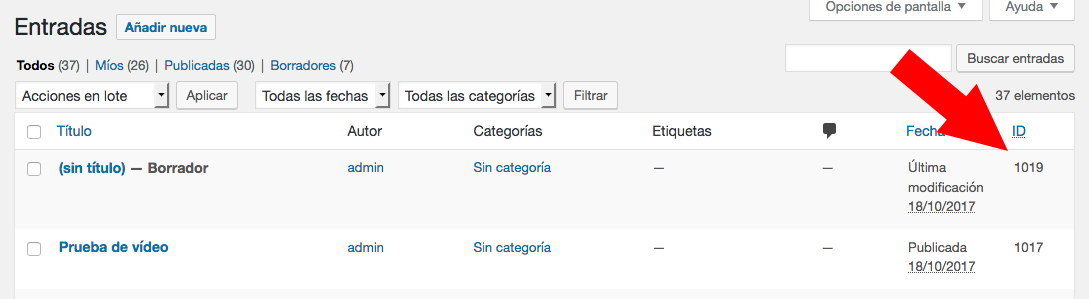
Tan simple como eso. Ya no tendrás problema alguno cuando te pidamos (o veas en cualquier tutorial sobre WordPress) que agregues el ID de un post dentro de algún código o dentro de un shortcode de WordPress, ya que ahora tienes dos maneras de llevarlo a cabo. Una mediante la URL del backoffice de WordPress, y si eres de los que quiere las cosas rápido y ya, mediiante el plugin Reveal IDs, un plugin que te facilitará muchísimo las cosas…
Y hasta aquí nuestro artículo sobre cómo ver los IDs de los contenidos desde el backoffice de WordPress. Espero que te haya gustado y, si te ha resultado útil, no dudes en compartirlo en redes sociales.





